萬盛學電腦網 >> 電腦入門 >> 挑戰你的極限!像U盤一樣管理網絡硬盤 電腦技術吧
挑戰你的極限!像U盤一樣管理網絡硬盤 電腦技術吧
如今U盤的應用越來越少了,更多的人習慣於使用網絡硬盤。於是幾年時間不到,各種網盤星羅棋布,逐漸占據了互聯網的半壁江山。正如我們所知道的,每一款網盤都有自己的專用網頁,雖然大多帶有客戶端工具,但注冊一款安裝一個的做法也的確讓人有些頭疼。
有沒有一款軟件能夠將所有網盤統一管理呢?幾天前,一次意外邂逅讓筆者認識了這款軟件,它的最大亮點就在於,能讓我們像U盤一樣通過“我的電腦”操作網盤。而且這款軟件的名字也很好記,就叫“AsLocal網盤本地管理專家”。
軟件名稱: AsLocal網盤本地管理專家 軟件版本: 1.00.1109 軟件大小: 580KB 軟件授權: 免費 適用平台: Win9X Win2000 WinXP Win2003 Vista Win7 下載地址: http://dl.pconline.com.cn/download/90567.html
1. 軟件安裝
軟件體積很小,只有545KB。安裝過程和很多軟件一樣,只有許可協議、安裝路徑這樣一些標准選項,應該說沒有什麼特別的難度。整個安裝比較干淨,沒有發現第三方軟件。由於涉及到程序需要,安裝過程中如果資源管理器處於打開狀態,會被軟件自動關閉,除此之外就再沒有什麼特別之處了。

圖1 安裝過程
安裝完畢,會在“我的電腦”中生成一個“我的網盤”圖標,這就是我們今天要介紹的主角了。點擊後,軟件會在狀態欄中顯示出自己的名稱、官網,以及當前版本等信息,雙擊鼠標即可進入。
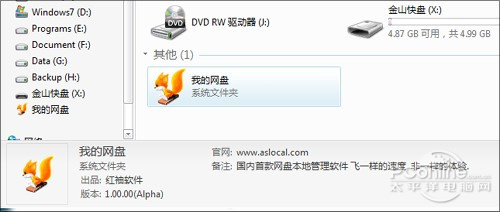
圖2 我的網盤
2. 建立網盤
首次進入是一片空白,右擊鼠標可以看到一個右鍵菜單,這和本地驅動器操作是一模一樣的。找到並點擊“新建網盤”,然後輸入自己的網盤密碼就可以了。
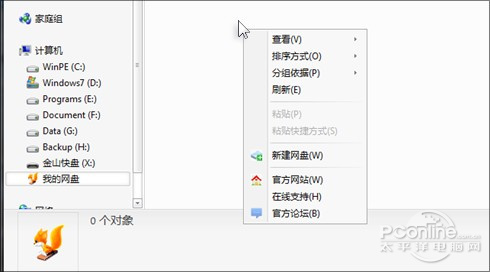
圖3 建立網盤
網盤的建立比較簡單,AsLocal簡化了相關操作,無論你是建立115網盤,還是QQ文件中轉站,都可以在同一樣式的頁面中完成。輸入欄上方會顯示出當前網盤的相關簡介,甚至你還可以借助裡面的“注冊新帳號”進入網盤官網來建立自己的網盤帳號。此外底端“名稱”欄,則提供了一項自定義“我的網盤”中文件的功能。唯一遺憾的,就是目前僅支持四款網絡硬盤,而且也無法自定義添加。
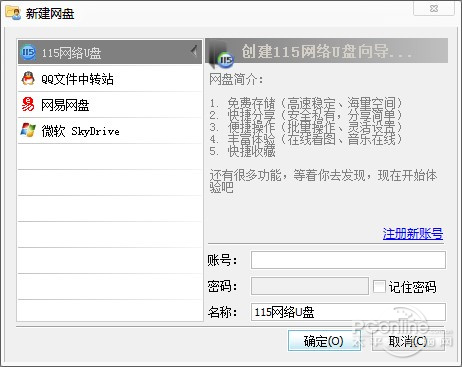
圖4 輸入帳號名密碼
-----------------------------------------------------------------------------



